ELEKTRONIKA DLA WSZYSTKICH 6/98. Uwaga! Niepowtarzalna okazja! Profesjonalne płytki próbne bezpłatnie za pośrednictwem AVT
|
|
|
- Stanisław Sikorski
- 8 lat temu
- Przeglądów:
Transkrypt
1 Materiały nadesłane na konkurs E 2000 pokazały, że wielu Czytelni ków ma spore kłopoty z przygotowa niem czytelnej i przejrzystej dokumen tacji. To bardzo opóźnia publikację, bo niekiedy musimy zwracać się do Au torów, by wyjaśnili wątpliwości albo dosłali brakujące materiały. Wielu naszych Czytelników przysyła bardzo ciekawe układy do Forum Czy telników i Szkoły Konstruktorów. Naj lepsze z nich przedstawiane są w dzia le Elektronika Niestety, często płytka zaprojektowana jest niezgodnie z przyjętymi zasadami. Nierzadko wy stępują braki w dokumentacji. Niniejszy artykuł zawiera najistotniej sze wskazówki dla coraz liczniejszych współpracowników EdW, nadsyłają cych swoje projekty do publikacji. Projekt przeznaczony do publikacji po winien zawierać: 1. Działający model urządzenia 2. Tekst artykułu 3. Rysunki 4. Projekt płytki drukowanej 5 Podpisane oświadczenie, że jest to o ryginalny projekt Autora i że nie był ni gdzie publikowany. Tekst najlepiej przysłać na dyskietce (w formacie Word, Word Perfect, itp.) wraz w wydrukiem na papierze, ale do puszczalne jest przysłanie tekstu w for mie odręcznego listu na kartce. Szczegó ły omówione są w EdW z listopada 1997 roku. Artykuły powinny mieć formę taką, jak w dziale Elektronika 2000 (Do czego to służy? Jak to działa? Montaż i urucho mienie). Konieczne jest dołączenie na ko ńcu artykułu spisu elementów oraz spisu rysunków np.: Rys. 1 Schemat blokowy testera Rys. 2 Schemat ideowy Rys. 3 Schemat montażowy płyty głó wnej Rys. 4Schemat montażowy wskaźnika Rys. 5 Przykłady wykorzystania Schemat ideowy powinien być w naj popularniejszym obecnie w kraju forma cie ORCAD (wraz z biblioteką *.lib), albo po przetworzeniu do formatu Autoca da (*.dxf), CorelDraw (*.cdr), Adobe Ac robat (*.pdf) bądź pliku Postscriptowego (*.eps). Niepożądane są schematy w for matach bitmapowych (typu *.pcx, *.tif, *.bmp). Schemat może być w formacie Prote la, ale preferowany jest Orcad. Inne rysunki powinny mieć format Co reldraw (*.cdr) lub PostScript (*.eps). Ry sunki w formatach bitmapowych powin ny być rzadkością (jedynie np. zrzuty z ek ranu). W przypadku przysłania schema tów lub rysunków na dyskietce, należy także dołączyć wydruki. Dopuszczalne są staranne schematy i rysunki odręczne. Projekt płytki drukowanej powinien być w formacie Autotraxa (albo Easytra xa). Pracujący w Protelu zechcą przy wy jściu zapisać go w formacie Autotaxa. Gotowi jesteśmy przyjąć także odręczny, staranny projekt płytki na papierze wte dy Redakcja zleci zaprojektowanie i wy konanie płytki we własnym zakresie. Wymagania dotyczące projektowania płytek PCB Przede wszystkim projekt płytki druko wanej musi być w formacie Autotraxa. Posiadacze Easytraxa po zaprojektowa niu płytki przekonwertują pliki za pomocą posiadanego programiku easyauto.exe. Po takiej konwersji plik będzie miał for mat Autotraxa, ale średnice wszystkich otworów będą równe 0. Mimo to pod czas produkcji zostaną wykonane otwory o średnicy 0,8mm (czyli 32mil). W przypadku Autotraxa obowiązkowo należy stosować wyłącznie trzy średnice otworów: 32mil = 0,8mm 40mil = 1mm 51mil = 1,3mm Ponieważ system calowy jest natu ralnym systemem miary w elektronice podstawową jednostką długości którą będziemy się posługiwać będzie mils, czyli tysięczna część cala (1 mil = 1/1000inch = 0,0254mm; np. odstęp między nóżkami standardowego układu scalonego wynosi 100 milsów czyli 2,54mm). Dlatego zalecamy, aby nasi Czytelnicy projektowali płytki zgodnie z systemem calowym, a nie metrycz nym. Zakładamy, że został wykonany już schemat ideowy, netlista i spis elementów. Zrzuty ekranu przedstawione w dal szej części ekranu pochodzą z programu Autotrax. Uwaga! Niepowtarzalna okazja! Profesjonalne płytki próbne bezpłatnie za pośrednictwem AVT Wyniki konkursu Elektronika 2000 oraz prace nadsyłane do Szkoły Konstruktorów przekonały nas, że na terenie całego kraju drzemią zdolni elektronicy (a w zasadzie nie drzemią, tylko działają), którzy albo z braku dostępu do nowszych technologii, albo po prostu z braku funduszów, nie wykorzystują w pełni swoich możliwości twórczych. Aby pomóc takim osobom Korporacja AVT wraz z firmą produkcyjną Elmax pode jmują inicjatywę, którą wielu z Was uzna za fantastyczną. Udostępniamy Czytelnikom EdW moż liwość wykonania profesjonalnych płytek próbnych do opracowywanych przez siebie układów. Oczywiście trzeba spełnić określone wa runki. Projekt musi być wykonany zgodnie z podanymi dalej zasadami i nie może zawie rać rażących błędów. Sam fakt nadesłania projektu do Redakcji nie oznacza automatycznego wykonania pły tek próbnych. Przede wszystkim z przedsta wionej możliwości będą korzystać osoby, które zamierzają przedstawić swój projekt na łamach EdW. W uzasadnionych, wyjątko wych przypadkach możliwość ta zostanie u dostępniona także innym osobom, np. wyko nującym interesujące prace dyplomowe. 74
2 Obudowa Najpierw trzeba ustalić w jakiej obudo wie umieszczone będzie gotowe urzą dzenie, jakie mają być wymiary płytki i gdzie będą rozmieszczone otwory do jej mocowania. Zdarzało się, że Czytelnicy przysyłali projekt w którym nie było żad nych otworów pod śruby. Do obudowy można było ją zamocować jedynie... na gumę do żucia. W wykazie elementów warto podać konkretny typ obudowy. Trzeba także dokładnie zaplanować wygląd ewentualnej płyty czołowej, roz mieszczenie na niej elementów regula cyjnych, a także przewodów i gniazd zasi lających. Jeśli to możliwe, warto zmonto wać płytę czołową i płytę tylną urządze nia. Uniknie się w ten sposób sytuacji, że płytka która teoretycznie powinna mie ścić się w obudowie, za żadne skarby nie chce tam wejść, bo przeszkadzają wysta jące potencjometry, przełączniki, gniazda itp. Ktoś bardziej nerwowy mógłby wyła mać kombinerkami te przeszkadzające e lementy; ale jeśli boli Cię ząb, czy wyła mujesz szczękę? Lepiej więc solidnie do pasować płytkę do obudowy. Za pomocą programu easyplot dobrze jest wykonać wydruk kontrolny obrysu płytki i otworów mocujących. Da to pe wność, że płytka i otwory pasują do prze widzianej obudowy. Obrys płytki Obrys powinien być narysowany ścieżką o grubości 10 milsów. Lewy dol ny róg płytki należy umieścić w punkcie o współrzędnych 1000, Jest to o tyle ważne, że niektóre drukarki nie po trafią wykonać wydruku umieszczonego tuż przy krawędzi arkusza. Poza tym nie którzy producenci płytek wyraźnie tego wymagają. W Easytraxie obrys płytki należy umie ścić w warstwie BoardLayer. Umieszczo ne na niej ścieżki pojawią się na każdej in nej użytej warstwie. Praktyka wykazuje jednak, że lepiej w warstwie BoardLayer zaznaczyć tylko narożniki płytki. Gdyby w tej warstwie narysować cały obrys, po jawiłby on się również w warstwie Bot tomlayer (w warstwie druku) i na krawę dzi płytki powstałaby cienka nitka ścieżki. Stanowi to pewne zagrożenie, zwłaszcza wtedy, gdy lutujemy przewody, które mo gą dotknąć tej ścieżki i spowodować zwarcie. Ma to szczególne znaczenie przy projektowaniu płytek, gdzie wystę puje napięcie sieci 220V. Wymagane są wtedy odstępy izolacyjne rzędu kilku mi limetrów. Reasumując, w warstwie Bottom Layer zaznaczyć tylko narożniki, a w war stwie Overlay pełny obrys płytki. Jeżeli ktoś korzysta z Autotraxa lub Pro tela i korzysta z netlisty i automatycznego rys. 1 umieszczania elementów, to oprócz nary sowania narożników w warstwie Board Layer, powinien zaznaczyć pełny obrys płytki w warstwie KeepOutLayer. Warstwy opisu przedstawione są na rysunku 1. Rozmieszczenie elementów Podczas wstępnego projektowania e lementy trzeba tak rozmieszczać, żeby zminimalizować długość ścieżek. Należy dążyć do tego, żeby było jak najmniej dłu gich połączeń, krętych ścieżek i zwór. Przy projektowaniu płytek do układów, w których będą płynąć duże prądy (np. wzmacniacze mocy, zasilacze itp.) lub u kładów audio lub w.cz., starannie trzeba zaplanować przebieg ścieżki masy, żeby uniknąć zniekształceń lub zakłóceń. Dlate go już przy rozkładzie elementów trzeba koniecznie uwzględnić kierunek przepły wu sygnału i rozmieszczenie kluczowych elementów i kluczowych ścieżek. Niedo pisanie pod tym względem jest częstym błędem, który pojawia się w projektach przysyłanych przez Czytelników. Punkty lutownicze Standardowy punkt to Round85 o śre dnicy 85 mil. Podobnie ma się rzecz z przelotkami (via). Jeśli chodzi o mnie, to przebudowałem swoją bibliotekę i usta wiłem punkty o średnicy 80 milsów. W płytkach jednostronnych zachodzi oba wa, że mniejsze oczka lutownicze będą odklejać się od laminatu. Ma to duże zna czenie przy wylutowywaniu i ponownym lutowaniu elementów oraz w sytuacji, gdy płytka narażona byłaby na wstrząsy. Poza tym wiele osób posługuje się luto wnicami transformatorowymi, które łat wo odparzają małe punkty. Punkty, do których lutowane będą przewody lub wyprowadzenia, powinny być jeszcze większe: 100 a nawet do 250 milsów w zależności od tego, co będzie do nich podłączone. Podobnie jest z ele mentami o dużych gabarytach. Na punktach można dodatkowo nary sować wypełnienia (poleceniem PF Pla ce Fill), czyli prostokątne obszary miedzi, które zapewnią większą trwałość lutowa nym punktom. Projektowanie Standardowa średnica otworu (np. re zystory MŁT 0,25W, kondensatory MKS, MKT, diody 0,2A itp.) to 0,8mm (32mil); w elementach mocy (w tym diody 1A) 1mm (40mil); w przekaźnikach, złą czach ARK 1,3mm (51mil). Jest bardzo ważne, aby dopasować średnice otworów do poszczególnych ele mentów, ponieważ w projektach Czytelni ków pod tym względem często panuje to talny bałagan. Niektóre punkty mają śred nicę otworu równą 0 (nawet w programie Autotrax) trochę trudno jest włożyć lub wlutować jakiś element w otwór o takiej średnicy, chyba że ktoś dysponuje nad zwyczajną siłą. Osobiście zalecam wyka zanie się nie tyle nadzwyczajną siłą, co o drobiną inteligencji i staranności przy pro jektowaniu... Średnice niektórych otwo rów są nietypowe lub tak małe, że ewen tualnie można wlutować... włos. Najczę stszym błędem jest przypisanie zbyt małe go otworu do końcówki elementu, zwłasz cza dla diod 1 amperowych (1N ) stosuje się element biblioteczny ze średni cą otworów 0,8 mm (32 mil) a powinien być 1 mm (czyli 40milsów). W programie Autotrax można indywi dualnie definiować średnice otworów na wet pojedynczych punktów już w mo mencie projektowania płytki. Takiej możli wości nie ma Easytrax. Przy generowaniu zbiorów do sterowania wiertarki nume rycznej, program Easytrax przypisuje każ demu typowi punktu lutowniczego użyte go na płytce określony numer narzędzia, na podstawie tabeli przypisań zawartej w zbiorze standard.etl. Tabelę jednak można zmodyfikować, aby odpowiadała naszym potrzebom. Jak to zrobić? Odsy łam do EdW z kwietnia 1996 roku do arty kułu EasyTrax to naprawdę proste. Podczas projektowania płytki należy jednak używać jak najmniejszej liczby róż nych punktów lutowniczych. Może wy starczy, by wszystkie otwory miały śred nicę 0,8mm? Na rysunku 2 przedstawione są przy kładowe punkty lutownicze: A/ standardowy o średnicy 85 mil, B/ punkty do lutowania przewodów 100, 150, 250 milsów, rys. 2 75
3 C/ punkt z wypełnieniem Fills, D/ przykładowy element biblioteczny (bezpiecznik do druku), w którym wskazane jest zastosowanie punktów z wypełnieniem pola. Ścieżki i odległości Na rysunku 3 przedstawione są odleg łości między elementami. rys. 3 Minimalna odległość między sąsiadu jącymi rezystorami mierzona jako roz staw ich punktów lutowniczych powinna wynosić 125 milsów, czyli 5 skoków kur sora (1skok = 25mil). Na rysunku są to re zystory R1 R4. Rezystory MŁT 0,25W można montować obok siebie przy od stępie 100 milsów (rezystory R9 R12), ale tylko na stojąco, wlutowując rezysto ry na przemian. Przy kondensatorach powinno uwzględniać się ich szerokość dla kondensatorów stałych o pojemno ści do 100nF wystarczy odstęp między punktami lutowniczymi sąsiednich kon densatorów równy 150mil (na rysunku kondensatory C1 C4). Odległość pomię dzy kondensatorami stałymi o pojemno ści 2,2µF (C9 C11) może wynosić nawet do 10 skoków kursora. Jaki błąd na ry sunku 3 zrobiony jest przy ułożeniu rezy storów R5 R8 i kondensatorów C5 C8? Spróbuj odpowiedzieć. Ścieżki można prowadzić pomiędzy punktami odległymi o 100 mil, na przy kład między sąsiednimi nóżkami układu scalonego (patrz rysunek 4). W tym celu trzeba zmienić oba punkty lutownicze na Square62 i zastosować ścieżkę o szero rys. 4 kości 15 mil. Można również zamienić je na Rectangular 80/60 (lub 60/80). Jednak tak wąskich ścieżek należy używać tylko w razie konieczności, normalnie stosuje się ścieżkę 30 mil (lub 25mil). W przesyłanych do nas projektach nie którzy Czytelnicy zbyt często i absolutnie niepotrzebnie zastosowali ścieżki o sze rokości 15mil zamiast mil Ścieżki o szerokości 15 milsów stoso wać tylko w razie konieczności, a konkret nie do przeprowadzenia połączenia mię dzy sąsiednimi nóżkami układu scalonego. Minimalny odstęp punktów lutowni czych od krawędzi płytki powinien wyno sić 12 milsów, a przy obwodach sieci 220V 150 milsów! Pamiętajmy, że generalnie pracujemy ze skokiem 25 milsów. Odstępy izolacyjne między ścieżkami czy punktami nie mogą być mniejsze niż 12 mil. Dlatego czasami może zachodzić potrzeba zmiany skoku kursora na 5 mil, żeby przesunąć jakiś element lub ścieżkę o 5 lub 10 mil. Ale uwaga! Praca ze sko kiem 5 milsów może być uzasadniona tyl ko w takich wyjątkowych wypadkach, i to wyłącznie w ostatniej fazie projektowa nia, przy ostatecznej kosmetyce pro jektu. Nigdy nie pracujemy z innym sko kiem, np. 1mil, 4mil czy 15mil. Unikniemy w ten sposób kłopotów przy późniejszym porządkowaniu ścieżek po przesunięciu elementów i zaoszczę dzimy sobie mnóstwo pracy. Jakie popełniono błędy i co można było by poprawić w przykładzie 2 na rysunku 4? Standardową ścieżką jest ścieżka o szerokości 30 milsów (25mil). Do pro wadzenia masy i zasilania należy używać ścieżki o szerokości 50 milsów, albo jesz cze lepiej szerszej: 75 lub 100 mil. Niekie dy może to zapobiec poważnym kłopo tom związanym ze spadkami napięcia na rezystancji ścieżki masy. W przysyłanych nam projektach bardzo często popełniany jest błąd poprowadzenia stanowczo zbyt cienkich ścieżek zasilania, a w szczegól ności ścieżki masy. Warto dążyć do tego, żeby wszystkie ścieżki załamywały się pod kątem 45, a nie od razu pod kątem 90. Chociaż nie jest to sztywną regułą, to jednak dzięki te mu łączna długość wszystkich ścieżek bę dzie krótsza. Przy niektórych układach ma to istotne znaczenie. Poza tym takie płytki są ładniejsze. Zwróć uwagę na rysunek 6. Nie zalecam załamywania ścieżek pod kątem innym niż 45 lub 90, gdyż niektó re stare fotoplotery mają kłopoty przy ry sowaniu takich ukośnych ścieżek. Nie po lecam jednak ustawiania w opcjach ryso wania ścieżek wymuszanego kąta (orto gonal). Lepiej rysować pod dowolnym ką tem potem przecież i tak trzeba upo rządkować ścieżki. rys. 5 A teraz odpowiedz na pytanie: co zo stało źle zrobione i co można poprawić w przykładzie drugim na rysunku 5? Porządkowanie warstwy opisu Chodzi tu o sitodrukowy opis wykony wany farbą na płytce od strony elemen tów. Tworzy go warstwa Overlay (Top O verlay). Przyjmijmy standardową grubość linii opisu jako ścieżkę o szerokości 10 milsów (wyjątkowo do dużych elemen tów 30 milsów). Napisy należy uporządkować przy sko ku kursora równym 5 milsów i ustawić je w jednym kierunku, ewentualnie w dwóch prostopadłych. Jeśli to możliwe, oznacze nia elementów należy umieścić tak, żeby były widoczne także po wlutowaniu ele mentów. Okaże się to ogromnie przydat ne podczas uruchomienia układu oraz przy ewentualnych naprawach i modyfi kacjach. Trzeba również dodatkowo wyraźnie oznaczyć punkty do wlutowania przewo dów, jak również zaznaczyć zwory w war stwie opisu Overlay. Można to uczynić ścieżką o szerokości 10 lub 30 mil. Warto pamiętać również o tym, żeby napis nie był umieszczony nad otworami, bo potem przy produkcji metodą sitodru ku utrudni to naniesienie farby. Przykład właściwego i niewłaściwego uporządkowania napisów przedstawiony jest na rysunku 6. Zakończenie Należy przeprowadzić kontrolę zgod ności płytki ze schematem ideowym przez porównanie płytki z netlistą i prze rys. 6 76
4 prowadzić ostateczną kontrolę poszcze gólnych warstw miedzi (odstępy między ścieżkami). W Protelu i Autotraxie można to zrobić automatycznie, w Easytraxie metodą na oko powiększając obraz i przeglądając płytkę kawałek po kawałku. Współpraca z ORCAD em Ale jak ożenić Orcada z Autotra xem, żeby mieć do dyspozycji netlistę (li stę połączeń) i dzięki niej przeprowadzić ostateczną kontrolę płytki? Podam teraz telegraficzny opis skonfi gurowania popularnego Orcada sche matica SDT V4.20, żebyś mógł korzystać z netlisty, stworzyć schemat w formacie Orcada, wygenerować wykaz elemen tów przydatny przy przygotowywaniu do kumentacji projektowanego układu oraz stworzyć rysunek schematu w formacie Autocada (dxf), potrzebny podczas przy gotowania projektu do publikacji w EdW. Wspomnę tylko, że konfigurację Orca da każdy powinien dostosować do swo jego komputera i własnych roboczych ka talogów. Jako przykład niech posłużą mo je ustawienia, aby każdy na ich podsta wie mógł odpowiednio dostosować swo je ścieżki dostępu. Orcada zainstalowałem w katalogu głównym, dlatego pojawiły się w nim trzy podkatalogi: 1. C:\Orcad\ w którym znajdują się ka talogi z plikami pomocniczymi poszcze gólnych projektów i katalog Template, którego ustawienia kopiowane są do nowych projektów. 2. C:\Orcadesp\ z driverami, bibliotekami i formatami netlisty, 3. C:\Orcadexe z plikami głównymi pro gramu. Po starcie Orcada ekran monitora wy gląda tak jak na rysunku 7. Jeżeli chcesz stworzyć nowy projekt należy kliknąć przycisk Design Management Tools, po tem Create Design i nadać nazwę tego projektu. W ten sposób każdy projekt znajduje się jakby w oddzielnej teczce. rys. 7. W katalogu C:\Orcad\ zostanie utworzony no wy katalog, zawierają cy niezbędne pliki no wego projektu. Jego u stawienia będą kopio wane z wzorcowego projektu TEMPLATE Design. Po podaniu na zwy nowego projektu i zatwierdzeniu należy wejść w Schematic Design Tools i w Draft, w którym można ryso wać schemat. Wszystko to znakomi cie funkcjonuje i wszyst kie projekty umieszczo rys. 8. ne są w oddzielnych teczkach, pod warun kiem, że przy pierwszym uruchomieniu odpowiednio skonfigurowana zostanie wzorcowa teczka TEMPLATE Design. Aby to zrobić, nie wchodzimy w Design Management Tools, lecz bezpośrednio w Schematic Design Tools (właśnie wtedy konfigurujesz teczkę TEMPLATE ). Rysu nek 8 przedstawia wygląd ekranu po włą czeniu przycisku Schematic Design Tools. Jeśli ktoś nie wie o wspomnianych teczkach, to cały czas pracuje w pro jekcie TEMPLATE i ogromnie komplikuje sobie pracę, bo potem w zależności od projektu, aby wykonać jakieś polecenie, musi za każdym razem wpisywać ręcznie nazwy plików. Przy tworzeniu za każdym razem nowego projektu (teczki) na pod stawie dobrze skonfigurowanego wzor cowego projektu TEMPLATE takich pro blemów nie ma i wszystko odbywa się szybko i bezboleśnie. Oczywiście można zmienić konfigurację każdego projektu po jego utworzeniu. Jest to celowe w przy padku starszych komputerów, które mają mało RAM u i warto zmniejszyć liczbę ak tywnych bibliotek. W zasadzie wszystkie tworzone zbiory robocze i konfiguracyjne przechowywane są w teczkach w katalogu C:\Orcad\, ale ja od razu tak skon figurowałem program, że niektóre ważne dla mnie pliki wysyłane są do innych katalogów. Na przykład utworzone schematy (*.sch) trzy mam w katalogu robo czym C:\AVT\ORCAD. Natomiast netlistę przy jej generowaniu od ra zu wysyłam do katalo gu, w którym znajdują się projekty wszyst kich płytek drukowa nych PCB, czyli do ka talogu C:\AVT\TRAX. Pliki BOM (wykaz ele Projektowanie mentów) kieruję do katalogu C:\AVT a stamtąd są importowane do tekstu pi sanego artykułu. Które przyciski należałoby skonfigu rować i w jaki sposób? Najpierw lewym klawiszem myszy kliknąć przycisk Draft i wybrać opcję Configure Schematic Tools (patrz rysu nek 9). Po jej wybraniu można ustawić drivery karty graficznej, drukarki, plotera i in. Następnie należy przeprowadzić lo kalne konfiguracje przede wszystkim na stępujących funkcji: Draft (rysowanie schematów) wybrać Local Configuration i ustawić ścieżkę dostę pu (taką, gdzie będą trzymane schematy). W moim wypadku C:\AVT\ORCAD*.sch. Ja ko źródło (Source) wpisać: Template.sch. Annotate Schematic (automatyczna numeracja elementów) wybrać Local Configuration i ustawić Source: C:\AVT\ORCAD\TEMPLATE.SCH. Create Netlist (utwórz netlistę) w Lo cal Configuration otworzyć kolejno trzy pozycje i ustawić odpowiednie ścieżki w Configure INET Source: C:\AVT\ORCAD\TEMPLATE.SCH; w Configure ILINK Source: C:\AVT\ORCAD\TEMPLATE.INF; w Con figure IFORM Source: C:\AVT\ORCAD\TEMPLATE i Destination: C:\AVT\TRAX\TEMPLATE.NET. Bardzo ważną rzeczą jest, aby w Netlist format wybrać TANGO.CF, gdyż Autotrax korzy sta z tego formatu netlisty (zobacz rysu nek 10). Po skorzystaniu z funkcji Crea te Netlist netlistę mogę znaleźć w ka talogu C:\AVT\TRAX. Create Bill of Materials (utwórz wykaz e lementów) w Local Configuration ustawić Source: C:\AVT\ORCAD\TEMPLATE.SCH i Destination: C:\AVT\TEMPLATE.BOM. Tak więc wykaz elementów zawsze mo gę odnaleźć w katalogu C:\AVT*.bom Check Electrical Rules (sprawdzanie schematu) w Local Configuration ustawić Source: C:\AVT\ORCAD\TEMPLATE.SCH i Destination: TEMPLATE.ERC 77
5 rys. 9. Plot Schematic (możliwość tworzenia m.in. plików DXF w formacie Autocada) w Local Configuration ustawić Source: C:\AVT\ORCAD\TEMPLATE.SCH i ko niecznie zaznaczyć Send output to a fi le a w pole File Extension wpisać DXF (przedstawia to rysunek 11). Po użyciu klawisza Plot Schematic DXF a mogę znaleźć w katalogu C:\ORCAD\nazwa projektu*.dxf Archive Parts in Schematic (tworzy bib liotekę projektu zawierającą wszystkie ele menty biblioteczne zawarte na schemacie) w Local Configuration otworzyć dwie po zycje i ustawić odpowiednie ścieżki dostę pu. W Configure LIBARCH ustawić Source: C:\AVT\ORCAD\TEMPLATE.SCH i Destina tion: TEMPLATE.SRC. W Configure COMPOSER ustawić Prefix\Wildcad:.\*.SRC, Source:.TEMPLATE.SRC i Desti nation: C:\AVT\ORCAD\TEMPLATE.LIB. Bibliotekę *.lib, która powstała w wyniku użycia klawisza Archive Part in Schema tic, mogę więc znaleźć w katalogu C:\AVT\ORCAD*. Jeżeli ktoś z Czytelników przysyła do AVT schemat ideowy narysowany w Or cadzie, prosimy dołączyć również biblio tekę projektu utworzoną poleceniem Archive Parts in Schematic. rys. 11. Powyższy opis nie omawia zasad ryso wania schematu, gdyż jest to bardzo sze rokie zagadnienie, wykraczające poza ra my tego artykułu. Gdybyście jednak byli zainteresowani krótkim kursem nauki Or cada, to napiszcie o tym. Wygenerowany z Orcada wykaz ele mentów (*.bom) jest przydatny przy u mieszczaniu elementów we wstępnej fa zie projektowania płytki, jak również przy tworzeniu dokumentacji końcowej pro jektu. Natomiast wczytana do Autotraxa netlista (*.net) ułatwia projektowanie i niejako pilnuje, czy projekt zgadza się ze schematem ideowym. Listę połączeń wczytuje się w Autotraxie poleceniem NETLIST Get Nets (NG), wpisując ścież kę dostępu do netlisty (np. C:\AVT\TRAX *.net). Netlista umożliwia również osta teczną kontrolę płytki. Przeprowadza się ją poleceniem NETLIST DRC ścieżka dostępu do netlisty nazwa zbioru kon trolnego DRC (np.c:\avt\drc.drc) en ter, deklarując wcześniej minimalne od stępy poleceniem N R S, gdzie zazwyczaj we wszystkich czterech liniach wpisuje się 12mil. W katalogu C:\AVT (lub innym zadeklarowanym powyższym polece niem) pojawi się zbiór zawierający wyniki sprawdzania z rys. 10. rozszerzeniem.drc (w moim wypadku jest to zawsze ten sam zbiór DRC.DRC), który można obejrzeć z po mocą dowolnego edy tora tekstu. W tym zbiorze kontrolnym można spotkać określe nie clearence error, świadczące o zbyt ma łych odstępach izola cyjnych, oraz określe nia missing pin czy missing component in formujące o braku pun ktu lub elementu o po danej nazwie. Wypisa ne zostaną też wszel kie różnice między wczytaną netlistą a połączeniami na płytce. Wtedy należy dotąd wprowadzać poprawki, aż po kolej nym wykonaniu polecenia N D, zbiór kontrolny *.drc będzie pusty. Niestety Easytrax nie ma możliwości wczytywania netlisty, może jednak takową wygenerować po podaniu polecenia HighlightMakeNetList (H M wpisz na zwę projektu (np.ired) enter Y). W ka talogu Easytraxa pojawi się zbiór ired.net (lub o innej nazwie wpisanej w poleceniu powyżej). Warto wydrukować ten zbiór i porównać go z netlistą z Orcada, a następ nie usunąć z projektu ewentualne błędy. Bardzo częstym błędem popełnianym, niestety nie tylko przez początkujących, jest niezgodność schematu z płytką i wy kazem elementów. Przyczyną zwykle są poprawki, które okazują się konieczne przy uruchamianiu modelu. Poprawki zo stają naniesione, ale nie na całą dokumen tację na przykład tylko do spisu elemen tów, a schemat zostaje bez zmian. Jeśli takie błędy nie zostaną wykryte podczas przygotowywania artykułu do druku, Czy telnicy nie mogą potem dojść do ładu przy wykonywaniu opisanego urządzenia. Dla tego bardzo ważna jest możliwość spraw dzenia zarówno schematu ideowego, jak i płytki PCB przy pomocy netlisty. Stanowczo przypominam o konieczno ści nanoszenia poprawek na wszystkie czę ści dokumentacji. Wiem, że łatwo o tym zapomnieć, ale naprawdę jest to konieczne i trzeba się przyzwyczajać do takich zdro wych zachowań od samego początku. W EdW 1 10/96 przeprowadzony zo stał kurs projektowania płytek drukowa nych, dzięki któremu można opanować podstawy, poznać generalne zasady i praktyczne sposoby korzystania z pro gramów projektowych. Kurs oparty jest na programie Easytrax, z uwzględnie niem informacji o Autotraxie. Archiwalne numery EdW można nabywać drogą przedpłaty informacje na stronie 88. Zbigniew Orłowski 78
Rozwiązywanie umów o pracę
 Ryszard Sadlik Rozwiązywanie umów o pracę instruktaż, wzory, przykłady Ośrodek Doradztwa i Doskonalenia Kadr Sp. z o.o. Gdańsk 2012 Wstęp...7 Rozdział I Wy po wie dze nie umo wy o pra cę za war tej na
Ryszard Sadlik Rozwiązywanie umów o pracę instruktaż, wzory, przykłady Ośrodek Doradztwa i Doskonalenia Kadr Sp. z o.o. Gdańsk 2012 Wstęp...7 Rozdział I Wy po wie dze nie umo wy o pra cę za war tej na
WAT - WYDZIAŁ ELEKTRONIKI INSTYTUT SYSTEMÓW ELEKTRONICZNYCH ZAKŁAD EKSPLOATACJI SYSTEMÓW ELEKTRONICZNYCH
 WAT - WYDZIAŁ ELEKTRONIKI INSTYTUT SYSTEMÓW ELEKTRONICZNYCH ZAKŁAD EKSPLOATACJI SYSTEMÓW ELEKTRONICZNYCH Przedmiot: Konstrukcja Urządzeń Elektronicznych Ćwiczenie nr 2 INSTRUKCJA LABORATORYJNA Temat: PROJEKTOWANIE
WAT - WYDZIAŁ ELEKTRONIKI INSTYTUT SYSTEMÓW ELEKTRONICZNYCH ZAKŁAD EKSPLOATACJI SYSTEMÓW ELEKTRONICZNYCH Przedmiot: Konstrukcja Urządzeń Elektronicznych Ćwiczenie nr 2 INSTRUKCJA LABORATORYJNA Temat: PROJEKTOWANIE
Scenariusz zajęć pozalekcyjnych w ramach Innowacyjnej Szkoły Zawodowej Zespół Szkół Rolniczych w Namysłowie Prowadzący mgr Włodzimierz Kupniewski
 Scenariusz zajęć pozalekcyjnych w ramach Innowacyjnej Szkoły Zawodowej Zespół Szkół Rolniczych w Namysłowie Prowadzący mgr Włodzimierz Kupniewski Liczba godzin 20 1. Klasa IV Technikum Informatycznego
Scenariusz zajęć pozalekcyjnych w ramach Innowacyjnej Szkoły Zawodowej Zespół Szkół Rolniczych w Namysłowie Prowadzący mgr Włodzimierz Kupniewski Liczba godzin 20 1. Klasa IV Technikum Informatycznego
Copyright 2000-2005 Softpasm, All Rights Reserved. No portions of Softpasm may be used without expressed, written permission
 Copyright 2000-2005 Softpasm, All Rights Reserved. No portions of Softpasm may be used without expressed, written permission 1 SPIS TREŚCI ROZDZIAŁ I Projekt Wstęp... 3 Tworzenie nowego projektu i schematu...
Copyright 2000-2005 Softpasm, All Rights Reserved. No portions of Softpasm may be used without expressed, written permission 1 SPIS TREŚCI ROZDZIAŁ I Projekt Wstęp... 3 Tworzenie nowego projektu i schematu...
Przed rozpoczęciem pracy otwórz nowy plik (Ctrl +N) wykorzystując szablon acadiso.dwt
 Przed rozpoczęciem pracy otwórz nowy plik (Ctrl +N) wykorzystując szablon acadiso.dwt Zadanie: Utwórz szablon rysunkowy składający się z: - warstw - tabelki rysunkowej w postaci bloku (według wzoru poniżej)
Przed rozpoczęciem pracy otwórz nowy plik (Ctrl +N) wykorzystując szablon acadiso.dwt Zadanie: Utwórz szablon rysunkowy składający się z: - warstw - tabelki rysunkowej w postaci bloku (według wzoru poniżej)
INŻYNIERIA PRODUKCJI URZĄDZEŃ ELEKTRONICZNYCH Dokumenty związane z procesem Projektowanie i przygotowanie plików produkcyjnych Eagle v 7.7.
 INŻYNIERIA PRODUKCJI URZĄDZEŃ ELEKTRONICZNYCH Dokumenty związane z procesem Projektowanie i przygotowanie plików produkcyjnych Eagle v 7.7.0 Cel ćwiczenia: Celem ćwiczenia jest zapoznanie słuchaczy z zagadnieniami
INŻYNIERIA PRODUKCJI URZĄDZEŃ ELEKTRONICZNYCH Dokumenty związane z procesem Projektowanie i przygotowanie plików produkcyjnych Eagle v 7.7.0 Cel ćwiczenia: Celem ćwiczenia jest zapoznanie słuchaczy z zagadnieniami
Załącznik I do SIWZ. Część I zamówienia. Lp. Opis Pow. łączna [dm 2 ]
![Załącznik I do SIWZ. Część I zamówienia. Lp. Opis Pow. łączna [dm 2 ] Załącznik I do SIWZ. Część I zamówienia. Lp. Opis Pow. łączna [dm 2 ]](/thumbs/64/51177463.jpg) Załącznik I do SIWZ Część I zamówienia Lp. Opis Pow. łączna [dm 2 ] 1. rodzaje obwodów: 1-warstwowa metalizacja 2. 3. rodzaje obwodów: 2 -warstwowa metalizacja rodzaje obwodów: 4-warstwowa metalizacja
Załącznik I do SIWZ Część I zamówienia Lp. Opis Pow. łączna [dm 2 ] 1. rodzaje obwodów: 1-warstwowa metalizacja 2. 3. rodzaje obwodów: 2 -warstwowa metalizacja rodzaje obwodów: 4-warstwowa metalizacja
Inżynieria Materiałowa i Konstrukcja Urządzeń - Projekt
 Inżynieria Materiałowa i Konstrukcja Urządzeń - Projekt Wprowadzenie do programu Eagle Cel i zadania: Celem ćwiczenia jest zapoznanie studentów z programem Eagle (v. 7.7.0) wykorzystywanym do rysowania
Inżynieria Materiałowa i Konstrukcja Urządzeń - Projekt Wprowadzenie do programu Eagle Cel i zadania: Celem ćwiczenia jest zapoznanie studentów z programem Eagle (v. 7.7.0) wykorzystywanym do rysowania
Jak przygotować projekt pod kątem montażu elektronicznego?
 Jak przygotować projekt pod kątem montażu elektronicznego? Projektując obwód drukowany pod montaż SMT projektant powinien dostosować go do normy: IPC-SM-782A. Poniżej prezentujemy główne zasady projektowania
Jak przygotować projekt pod kątem montażu elektronicznego? Projektując obwód drukowany pod montaż SMT projektant powinien dostosować go do normy: IPC-SM-782A. Poniżej prezentujemy główne zasady projektowania
Spis treści. 1. Rozdział Rozdział Rozdział Rozdział Koniec spisu treści -
 Spis treści 1. Rozdział 1... 2 2. Rozdział 2... 6 3. Rozdział 3... 8 4. Rozdział 4... 10 - Koniec spisu treści - Realitynet.pl - przystępnie o komputerach 1. Rozdział 1 Po krótkim wstępie i gdy mamy już
Spis treści 1. Rozdział 1... 2 2. Rozdział 2... 6 3. Rozdział 3... 8 4. Rozdział 4... 10 - Koniec spisu treści - Realitynet.pl - przystępnie o komputerach 1. Rozdział 1 Po krótkim wstępie i gdy mamy już
Liturgia eucharystyczna. Modlitwa nad darami œ
 Msza święta Liturgia eucharystyczna # Modlitwa nad darami " # # K. Pa - nie, nasz Bo - że, niech ta O - fia - ra, któ - rą skła - da - my...... Przez Chry - stu - sa, Pa - na na - sze - go. lub... Któ
Msza święta Liturgia eucharystyczna # Modlitwa nad darami " # # K. Pa - nie, nasz Bo - że, niech ta O - fia - ra, któ - rą skła - da - my...... Przez Chry - stu - sa, Pa - na na - sze - go. lub... Któ
Liturgia eucharystyczna. Modlitwa nad darami œ
 Msza święta Liturgia eucharystyczna K. Pa - nie, nasz Bo - że, niech ta O - fia - ra, któ - rą skła - da - my...... Przez Chry - stu - sa, Pa - na na - sze - go. Modlitwa nad darami... Któ - ry ży - e
Msza święta Liturgia eucharystyczna K. Pa - nie, nasz Bo - że, niech ta O - fia - ra, któ - rą skła - da - my...... Przez Chry - stu - sa, Pa - na na - sze - go. Modlitwa nad darami... Któ - ry ży - e
sklep - online Jak przygotować PDF do druku Krótki poradnik jak przygotować plik do druku w programie Corel draw - na przykładzie ulotki A4.
 sklep - online drukarnia Jak przygotować PDF do druku Krótki poradnik jak przygotować plik do druku w programie Corel draw - na przykładzie ulotki A4. Przeczytaj! Jeżeli nie posiadasz doświadczenia związanego
sklep - online drukarnia Jak przygotować PDF do druku Krótki poradnik jak przygotować plik do druku w programie Corel draw - na przykładzie ulotki A4. Przeczytaj! Jeżeli nie posiadasz doświadczenia związanego
Ćwiczenia nr 4: PROJEKT PŁYTKI DRUKOWANEJ WSPOMAGANY KOMPUTEROWO
 INSTYTUT SYSTEMÓW ELEKTRONICZNYCH WEL WAT ZAKŁAD EKSPLOATACJI SYSTEMÓW ELEKTRONICZNYCH Ćwiczenia nr 4: PROJEKT PŁYTKI DRUKOWANEJ WSPOMAGANY KOMPUTEROWO A. Cel ćwiczenia: Celem ćwiczenia jest zapoznanie
INSTYTUT SYSTEMÓW ELEKTRONICZNYCH WEL WAT ZAKŁAD EKSPLOATACJI SYSTEMÓW ELEKTRONICZNYCH Ćwiczenia nr 4: PROJEKT PŁYTKI DRUKOWANEJ WSPOMAGANY KOMPUTEROWO A. Cel ćwiczenia: Celem ćwiczenia jest zapoznanie
EAGLE. Przygotowanie dokumentacji
 Przygotowanie dokumentacji Wydruk schematu oraz płytki. Obowiązuje zasada na wydruku widoczne jest to co na ekranie z małymi wyjątkami: linie lub punkty rastra, numeracja wyprowadzeń elementów oraz punkty
Przygotowanie dokumentacji Wydruk schematu oraz płytki. Obowiązuje zasada na wydruku widoczne jest to co na ekranie z małymi wyjątkami: linie lub punkty rastra, numeracja wyprowadzeń elementów oraz punkty
Touch button module. Moduł przycisku dotykowy z podświetleniem LED
 Touch button module Moduł przycisku dotykowy z podświetleniem LED 1 S t r o n a 1. Opis ogólny Moduł dotykowy został zaprojektowany jako tania alternatywa dostępnych przemysłowych przycisków dotykowych.
Touch button module Moduł przycisku dotykowy z podświetleniem LED 1 S t r o n a 1. Opis ogólny Moduł dotykowy został zaprojektowany jako tania alternatywa dostępnych przemysłowych przycisków dotykowych.
Układ scalony UL 1111
 1 Układ scalony UL 1111 Punkty lutownicze prostokątne najczęściej wykorzystujemy do projektowania punktów lutowniczych na płytce drukowanej służące najczęściej do wlutowywania podstawek lub układów scalonych
1 Układ scalony UL 1111 Punkty lutownicze prostokątne najczęściej wykorzystujemy do projektowania punktów lutowniczych na płytce drukowanej służące najczęściej do wlutowywania podstawek lub układów scalonych
EGZAMIN POTWIERDZAJĄCY KWALIFIKACJE W ZAWODZIE Rok 2018 ZASADY OCENIANIA
 Układ graficzny CKE 2017 EGZAMIN POTWIERDZAJĄCY KWALIFIKACJE W ZAWODZIE Rok 2018 ZASADY OCENIANIA Arkusz zawiera informacje prawnie chronione do momentu rozpoczęcia egzaminu Nazwa kwalifikacji: Montaż
Układ graficzny CKE 2017 EGZAMIN POTWIERDZAJĄCY KWALIFIKACJE W ZAWODZIE Rok 2018 ZASADY OCENIANIA Arkusz zawiera informacje prawnie chronione do momentu rozpoczęcia egzaminu Nazwa kwalifikacji: Montaż
Forex PitCalculator INSTRUKCJA UŻYTKOWNIKA
 Forex PitCalculator Forex PitCalculator jest aplikacją służącą do obliczania podatku należnego z tytułu osiągniętych na rynku walutowym zysków. Jest to pierwsze tego typu oprogramowanie na polskim rynku.
Forex PitCalculator Forex PitCalculator jest aplikacją służącą do obliczania podatku należnego z tytułu osiągniętych na rynku walutowym zysków. Jest to pierwsze tego typu oprogramowanie na polskim rynku.
Przykładowe zadanie egzaminacyjne dla kwalifikacji E.20 w zawodzie technik elektronik
 1 Przykładowe zadanie egzaminacyjne dla kwalifikacji E.20 w zawodzie technik elektronik Znajdź usterkę oraz wskaż sposób jej usunięcia w zasilaczu napięcia stałego 12V/4A, wykonanym w oparciu o układ scalony
1 Przykładowe zadanie egzaminacyjne dla kwalifikacji E.20 w zawodzie technik elektronik Znajdź usterkę oraz wskaż sposób jej usunięcia w zasilaczu napięcia stałego 12V/4A, wykonanym w oparciu o układ scalony
Menu Plik w Edytorze symboli i Edytorze widoku aparatów
 Menu Plik w Edytorze symboli i Edytorze widoku aparatów Informacje ogólne Symbol jest przedstawieniem graficznym aparatu na schemacie. Oto przykład przekaźnika: Widok aparatu jest przedstawieniem graficznym
Menu Plik w Edytorze symboli i Edytorze widoku aparatów Informacje ogólne Symbol jest przedstawieniem graficznym aparatu na schemacie. Oto przykład przekaźnika: Widok aparatu jest przedstawieniem graficznym
Warsztatowo/ samochodowy wzmacniacz audio
 Dział Projekty Czytelników zawiera opisy projektów nadesłanych do redakcji EP przez Czytelników. Redakcja nie bierze odpowiedzialności za prawidłowe działanie opisywanych układów, gdyż nie testujemy ich
Dział Projekty Czytelników zawiera opisy projektów nadesłanych do redakcji EP przez Czytelników. Redakcja nie bierze odpowiedzialności za prawidłowe działanie opisywanych układów, gdyż nie testujemy ich
EGZAMIN POTWIERDZAJĄCY KWALIFIKACJE W ZAWODZIE Rok 2017 CZĘŚĆ PRAKTYCZNA
 Arkusz zawiera informacje prawnie chronione do momentu rozpoczęcia egzaminu Układ graficzny CKE 2016 Nazwa kwalifikacji: Montaż układów i urządzeń elektronicznych Oznaczenie kwalifikacji: E.05 Numer zadania:
Arkusz zawiera informacje prawnie chronione do momentu rozpoczęcia egzaminu Układ graficzny CKE 2016 Nazwa kwalifikacji: Montaż układów i urządzeń elektronicznych Oznaczenie kwalifikacji: E.05 Numer zadania:
TWORZENIE DANYCH DO DRUKU W PROGRAMIE MICROSOFT POWERPOINT 2013
 TWORZENIE DANYCH DO DRUKU W PROGRAMIE MICROSOFT POWERPOINT 2013 Niniejsza instrukcja nie daje gwarancji utworzenia prawidłowych danych do druku. Jest to raczej wskazówka pomocnicza. Jeśli nie masz doświadczenia
TWORZENIE DANYCH DO DRUKU W PROGRAMIE MICROSOFT POWERPOINT 2013 Niniejsza instrukcja nie daje gwarancji utworzenia prawidłowych danych do druku. Jest to raczej wskazówka pomocnicza. Jeśli nie masz doświadczenia
1. Druk akcydensowy wizytówki
 1. Druk akcydensowy wizytówki Rys. 1: Cel ćwiczenia 1.1. Projekt logo Rys. 2: Cel projektu logo Pierwszym etapem wykonywania ćwiczenia będzie projekt logo (symbolu graficznego) firmy (instytucji, organizacji),
1. Druk akcydensowy wizytówki Rys. 1: Cel ćwiczenia 1.1. Projekt logo Rys. 2: Cel projektu logo Pierwszym etapem wykonywania ćwiczenia będzie projekt logo (symbolu graficznego) firmy (instytucji, organizacji),
Dodawanie grafiki i obiektów
 Dodawanie grafiki i obiektów Word nie jest edytorem obiektów graficznych, ale oferuje kilka opcji, dzięki którym można dokonywać niewielkich zmian w rysunku. W Wordzie możesz zmieniać rozmiar obiektu graficznego,
Dodawanie grafiki i obiektów Word nie jest edytorem obiektów graficznych, ale oferuje kilka opcji, dzięki którym można dokonywać niewielkich zmian w rysunku. W Wordzie możesz zmieniać rozmiar obiektu graficznego,
PRAWO ODRĘBNEJ WŁASNOŚCI LOKALU
 PRAWO SPÓŁDZIELCZE I MIESZKANIOWE... Część 6, rozdział 1, punkt 4.1, str. 1 6.1.4. PRAWO ODRĘBNEJ WŁASNOŚCI LOKALU 6.1.4.1. Usta no wie nie od ręb nej wła sno ści Z człon kiem spół dziel ni ubie ga ją
PRAWO SPÓŁDZIELCZE I MIESZKANIOWE... Część 6, rozdział 1, punkt 4.1, str. 1 6.1.4. PRAWO ODRĘBNEJ WŁASNOŚCI LOKALU 6.1.4.1. Usta no wie nie od ręb nej wła sno ści Z człon kiem spół dziel ni ubie ga ją
Montaż i uruchomienie
 Montaż i uruchomienie Całość składa się z kilku płytek drukowanych, z czego dwie pełnią funkcję obudowy. Pozostałe dwie to płyta główna i płytka z przyciskami, przedstawione na rysunku 2. Montaż jest typowy
Montaż i uruchomienie Całość składa się z kilku płytek drukowanych, z czego dwie pełnią funkcję obudowy. Pozostałe dwie to płyta główna i płytka z przyciskami, przedstawione na rysunku 2. Montaż jest typowy
Kluczpunktowaniaarkusza Kibicujmy!
 Kluczpunktowaniaarkusza Kibicujmy! KLUCZODPOWIEDZIDOZADAŃZAMKNIĘTYCH zadania 1. 2. 3. 4. 5. 6. 7. 8. 9. 10. 11. 12. 13. 14. 15. 16. 17. 18. 19. 20. Poprawna odpowiedź D B A D C D D C B C C B D B B C B
Kluczpunktowaniaarkusza Kibicujmy! KLUCZODPOWIEDZIDOZADAŃZAMKNIĘTYCH zadania 1. 2. 3. 4. 5. 6. 7. 8. 9. 10. 11. 12. 13. 14. 15. 16. 17. 18. 19. 20. Poprawna odpowiedź D B A D C D D C B C C B D B B C B
Kluczpunktowaniaarkusza Kibicujmy!
 Kluczpunktowaniaarkusza Kibicujmy! KLUCZODPOWIEDZIDOZADAŃZAMKNIĘTYCH zadania 1. 2. 3. 4. 5. 6. 7. 8. 9. 10. 11. 12. 13. 14. 15. 16. 17. 18. 19. 20. Poprawna odpowiedź D B A D C D D C B C C B D B B C B
Kluczpunktowaniaarkusza Kibicujmy! KLUCZODPOWIEDZIDOZADAŃZAMKNIĘTYCH zadania 1. 2. 3. 4. 5. 6. 7. 8. 9. 10. 11. 12. 13. 14. 15. 16. 17. 18. 19. 20. Poprawna odpowiedź D B A D C D D C B C C B D B B C B
Wewnętrzna nagrywarka CD PCRW5224 PCRW5232
 Wewnętrzna nagrywarka CD PCRW5224 PCRW5232 Instrukcja obsługi Instalowanie napędu w komputerze PC. Obsługa oprogramowania. Wewnętrzne nagrywarki CD współpracujące z oprogramowaniem Nero 5.5. Wersja 2.0
Wewnętrzna nagrywarka CD PCRW5224 PCRW5232 Instrukcja obsługi Instalowanie napędu w komputerze PC. Obsługa oprogramowania. Wewnętrzne nagrywarki CD współpracujące z oprogramowaniem Nero 5.5. Wersja 2.0
Konstrukcja szkieletowa
 Obudowa wanny Obudowę wanny mocuje się na konstrukcji szkieletowej zbudowanej z listewek o grubości 40 x 40 mm, rozstawionej wzdłuż boków wanny i przymocowanej do ściany. NARZĘDZIA poziomnica wyrzynarka
Obudowa wanny Obudowę wanny mocuje się na konstrukcji szkieletowej zbudowanej z listewek o grubości 40 x 40 mm, rozstawionej wzdłuż boków wanny i przymocowanej do ściany. NARZĘDZIA poziomnica wyrzynarka
System Informatyczny CELAB. Obsługa sprzedaży detalicznej krok po kroku
 Instrukcja obsługi programu 2.22 Obsługa sprzedaży detalicznej - krok po kroku Architektura inter/intranetowa Aktualizowano w dniu: 2009-12-28 System Informatyczny CELAB Obsługa sprzedaży detalicznej krok
Instrukcja obsługi programu 2.22 Obsługa sprzedaży detalicznej - krok po kroku Architektura inter/intranetowa Aktualizowano w dniu: 2009-12-28 System Informatyczny CELAB Obsługa sprzedaży detalicznej krok
Włączanie/wyłączanie paska menu
 Włączanie/wyłączanie paska menu Po zainstalowaniu przeglądarki Internet Eksplorer oraz Firefox domyślnie górny pasek menu jest wyłączony. Czasem warto go włączyć aby mieć szybszy dostęp do narzędzi. Po
Włączanie/wyłączanie paska menu Po zainstalowaniu przeglądarki Internet Eksplorer oraz Firefox domyślnie górny pasek menu jest wyłączony. Czasem warto go włączyć aby mieć szybszy dostęp do narzędzi. Po
KGGiBM GRAFIKA INŻYNIERSKA Rok III, sem. VI, sem IV SN WILiŚ Rok akademicki 2011/2012. Przygotowanie do druku
 Przygotowanie do druku Polecenie: Narysować dołączony do ćwiczenia rysunek (na ostatniej stronie!) zgodnie z wytycznymi. Przygotować rysunek do wydruku tak, aby przypominał przedstawiony na rysunku poniżej.
Przygotowanie do druku Polecenie: Narysować dołączony do ćwiczenia rysunek (na ostatniej stronie!) zgodnie z wytycznymi. Przygotować rysunek do wydruku tak, aby przypominał przedstawiony na rysunku poniżej.
Projektowanie układów na schemacie
 Projektowanie układów na schemacie Przedstawione poniżej wskazówki mogą być pomocne przy projektowaniu układach na poziomie schematu. Stałe wartości logiczne Aby podłączyć wejście do stałej wartości logicznych
Projektowanie układów na schemacie Przedstawione poniżej wskazówki mogą być pomocne przy projektowaniu układach na poziomie schematu. Stałe wartości logiczne Aby podłączyć wejście do stałej wartości logicznych
1. Instalacja Programu
 Instrukcja obsługi dla programu Raporcik 2005 1. Instalacja Programu Program dostarczony jest na płycie cd, którą otrzymali Państwo od naszej firmy. Aby zainstalować program Raporcik 2005 należy : Włożyć
Instrukcja obsługi dla programu Raporcik 2005 1. Instalacja Programu Program dostarczony jest na płycie cd, którą otrzymali Państwo od naszej firmy. Aby zainstalować program Raporcik 2005 należy : Włożyć
Przygotowywanie dokumentu do pracy
 Przygotowywanie dokumentu do pracy 1. Wczytywanie tekstu źródłowego (dostępne w menu Plik/Otwórz) Wczytując tekst, nie będący zapisany w rodzimym formacie programu (w tym przypadku MS Word) trzeba pamiętać,
Przygotowywanie dokumentu do pracy 1. Wczytywanie tekstu źródłowego (dostępne w menu Plik/Otwórz) Wczytując tekst, nie będący zapisany w rodzimym formacie programu (w tym przypadku MS Word) trzeba pamiętać,
Zadanie 5 Projekt licznika wykorzystanie komórek standardowych
 Katedra Elektroniki Akademia Górniczo-Hutnicza w Krakowie Zadanie 5 Projekt licznika wykorzystanie komórek standardowych KE AGH str. 1 1. Cel Zapoznanie się studenta z projektowaniem hierarchicznym wykorzystując
Katedra Elektroniki Akademia Górniczo-Hutnicza w Krakowie Zadanie 5 Projekt licznika wykorzystanie komórek standardowych KE AGH str. 1 1. Cel Zapoznanie się studenta z projektowaniem hierarchicznym wykorzystując
Użycie przestrzeni papieru i odnośników - ćwiczenie
 Użycie przestrzeni papieru i odnośników - ćwiczenie Informacje ogólne Korzystanie z ćwiczeń Podczas rysowania w AutoCADzie, praca ta zwykle odbywa się w przestrzeni modelu. Przed wydrukowaniem rysunku,
Użycie przestrzeni papieru i odnośników - ćwiczenie Informacje ogólne Korzystanie z ćwiczeń Podczas rysowania w AutoCADzie, praca ta zwykle odbywa się w przestrzeni modelu. Przed wydrukowaniem rysunku,
EGZAMIN POTWIERDZAJĄCY KWALIFIKACJE W ZAWODZIE Rok 2019 ZASADY OCENIANIA
 Układ graficzny CKE 2019 Nazwa kwalifikacji: Montaż układów i urządzeń elektronicznych Oznaczenie arkusza: E.05-01-19.01 Oznaczenie kwalifikacji: E.05 zadania: 01 Kod ośrodka Kod egzaminatora EGZAMIN POTWIERDZAJĄCY
Układ graficzny CKE 2019 Nazwa kwalifikacji: Montaż układów i urządzeń elektronicznych Oznaczenie arkusza: E.05-01-19.01 Oznaczenie kwalifikacji: E.05 zadania: 01 Kod ośrodka Kod egzaminatora EGZAMIN POTWIERDZAJĄCY
POLA ELEKTROMAGNETYCZNE
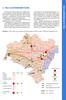 5. Pro mie nio wa nie elek tro ma gne tycz ne (PEM) nie jo ni - zu ją ce wy stę pu je w po sta ci na tu ral nej (źró dła mi są Zie - mia, Słoń ce, zja wi ska at mos fe rycz ne) oraz sztucz nej (zwią za
5. Pro mie nio wa nie elek tro ma gne tycz ne (PEM) nie jo ni - zu ją ce wy stę pu je w po sta ci na tu ral nej (źró dła mi są Zie - mia, Słoń ce, zja wi ska at mos fe rycz ne) oraz sztucz nej (zwią za
DEWI
 DEWI www.dewi.pl e-mail: dewi@dewi.pl Nagórki 89 b, 18-300 Zambrów tel. (086) 271 03 60, fax. (086) 271 03 92 Instalacja programu: Instrukcja programu do drukarki RIBBON EDITION 1. Podłączyć drukarkę do
DEWI www.dewi.pl e-mail: dewi@dewi.pl Nagórki 89 b, 18-300 Zambrów tel. (086) 271 03 60, fax. (086) 271 03 92 Instalacja programu: Instrukcja programu do drukarki RIBBON EDITION 1. Podłączyć drukarkę do
Adobe InDesign lab.1 Jacek Wiślicki, Paweł Kośla. Spis treści: 1 Podstawy pracy z aplikacją Układ strony... 2.
 Spis treści: 1 Podstawy pracy z aplikacją... 2 1.1 Układ strony... 2 strona 1 z 7 1 Podstawy pracy z aplikacją InDesign jest następcą starzejącego się PageMakera. Pod wieloma względami jest do niego bardzo
Spis treści: 1 Podstawy pracy z aplikacją... 2 1.1 Układ strony... 2 strona 1 z 7 1 Podstawy pracy z aplikacją InDesign jest następcą starzejącego się PageMakera. Pod wieloma względami jest do niego bardzo
Instalacja urządzenia
 Wstęp Do drukarki zwykle dołączona jest płyta ze sterownikami Systemy Windows mogą już posiadać sterowniki, jednak zapewniają one jedynie podstawową funkcjonalność urządzenia Do drukarki może nie być dołączony
Wstęp Do drukarki zwykle dołączona jest płyta ze sterownikami Systemy Windows mogą już posiadać sterowniki, jednak zapewniają one jedynie podstawową funkcjonalność urządzenia Do drukarki może nie być dołączony
Kadry Optivum, Płace Optivum
 Kadry Optivum, Płace Optivum Jak seryjnie przygotować wykazy absencji pracowników? W celu przygotowania pism zawierających wykazy nieobecności pracowników skorzystamy z mechanizmu Nowe wydruki seryjne.
Kadry Optivum, Płace Optivum Jak seryjnie przygotować wykazy absencji pracowników? W celu przygotowania pism zawierających wykazy nieobecności pracowników skorzystamy z mechanizmu Nowe wydruki seryjne.
8.2 Drukowanie arkusza kalkulacyjnego
 przede wszystkim zastanów się, co chcesz pokazać na wykresie (te same dane można pokazać na różne sposoby, uwypuklając różne ich aspekty) zaznacz zakres danych jeszcze przed wywołaniem kreatora wykonaj
przede wszystkim zastanów się, co chcesz pokazać na wykresie (te same dane można pokazać na różne sposoby, uwypuklając różne ich aspekty) zaznacz zakres danych jeszcze przed wywołaniem kreatora wykonaj
System obsługi wag suwnicowych
 System obsługi wag suwnicowych Wersja 2.0-2008- Schenck Process Polska Sp. z o.o. 01-378 Warszawa, ul. Połczyńska 10 Tel. (022) 6654011, fax: (022) 6654027 schenck@schenckprocess.pl http://www.schenckprocess.pl
System obsługi wag suwnicowych Wersja 2.0-2008- Schenck Process Polska Sp. z o.o. 01-378 Warszawa, ul. Połczyńska 10 Tel. (022) 6654011, fax: (022) 6654027 schenck@schenckprocess.pl http://www.schenckprocess.pl
NPS-520. Serwer druku do urządzeń wielofukcyjnych. Skrócona instrukcja obsługi. Wersja 1.00 Edycja 1 11/2006
 NPS-520 Serwer druku do urządzeń wielofukcyjnych Skrócona instrukcja obsługi Wersja 1.00 Edycja 1 11/2006 Copyright 2006. Wszelkie prawa zastrzeżone. Informacje ogólne POLSKI Urządzenie NPS-520 jest serwerem
NPS-520 Serwer druku do urządzeń wielofukcyjnych Skrócona instrukcja obsługi Wersja 1.00 Edycja 1 11/2006 Copyright 2006. Wszelkie prawa zastrzeżone. Informacje ogólne POLSKI Urządzenie NPS-520 jest serwerem
Inkscape. Warstwy w programie Inscape. Budowa palety - Warstwy. Ćwiczenie 2
 Ćwiczenie 2 Inkscape Warstwy w programie Inscape Wiesz już, że tworząc rysunek masz możliwość ułożenia kolejności obiektów wzglę dem siebie korzystając z poleceń zawartych w menu Edycja. Inscape do roz
Ćwiczenie 2 Inkscape Warstwy w programie Inscape Wiesz już, że tworząc rysunek masz możliwość ułożenia kolejności obiektów wzglę dem siebie korzystając z poleceń zawartych w menu Edycja. Inscape do roz
mgr inż. Adam Pinkowski
 mgr inż. Adam Pinkowski Tel. 058 661 78 50 tel. kom. (0) 502 180 637 Adres domowy: 81-342 Gdynia, ul. Waszyngtona 18/23 e-mail: pinkowski@geoprogram.eu INSTRUKCJA UŻYTKOWANIA PROGRAMU PROFILGEO (v.7.1.235)
mgr inż. Adam Pinkowski Tel. 058 661 78 50 tel. kom. (0) 502 180 637 Adres domowy: 81-342 Gdynia, ul. Waszyngtona 18/23 e-mail: pinkowski@geoprogram.eu INSTRUKCJA UŻYTKOWANIA PROGRAMU PROFILGEO (v.7.1.235)
5.3. Tabele. Tworzenie tabeli. Tworzenie tabeli z widoku projektu. Rozdział III Tworzenie i modyfikacja tabel
 5.3. Tabele Tabela jest podstawowym elementem bazy danych. To właśnie w tabelach gromadzone są w bazie rekordy danych. Projektując tabelę, definiujemy, jakie pola będzie zawierał pojedynczy rekord informacji.
5.3. Tabele Tabela jest podstawowym elementem bazy danych. To właśnie w tabelach gromadzone są w bazie rekordy danych. Projektując tabelę, definiujemy, jakie pola będzie zawierał pojedynczy rekord informacji.
Walizki. Walizki i pojemniki zamykane
 Założyciel firmy Georg Utz 1916 1988 Pod kluczem 62 i pojemniki zamykane 63 Systemy zamknięć Po jem ni ki RA KO moż na za my kać za po mo cą po kry - wy z za wia sa mi. Je że li do te go na dłuż szym bo
Założyciel firmy Georg Utz 1916 1988 Pod kluczem 62 i pojemniki zamykane 63 Systemy zamknięć Po jem ni ki RA KO moż na za my kać za po mo cą po kry - wy z za wia sa mi. Je że li do te go na dłuż szym bo
Zadanie 11. Przygotowanie publikacji do wydrukowania
 Zadanie 11. Przygotowanie publikacji do wydrukowania Edytor Word może służyć również do składania do druku nawet obszernych publikacji. Skorzystamy z tych możliwości i opracowany dokument przygotujemy
Zadanie 11. Przygotowanie publikacji do wydrukowania Edytor Word może służyć również do składania do druku nawet obszernych publikacji. Skorzystamy z tych możliwości i opracowany dokument przygotujemy
SEE Electrical Installation Standard
 Program SEE Electrical Installation Schematy jednokreskowe i instalacje elektryczne w budynkach - program dla elektroinstalatorów SEE Electrical Installation Standard Konfiguracja jest zbudowana na bazie
Program SEE Electrical Installation Schematy jednokreskowe i instalacje elektryczne w budynkach - program dla elektroinstalatorów SEE Electrical Installation Standard Konfiguracja jest zbudowana na bazie
KWDI. Wykład 6/2016. Literatura do zagadnień montażu: J. Felba, Montaż w elektronice, Wrocław, O/W PWr, 2010
 KWDI Wykład 6/2016 Literatura do zagadnień montażu: J. Felba, Montaż w elektronice, Wrocław, O/W PWr, 2010 Ścieżki Ścieżki można podzielić na -Sygnałowe mogą być wąskie, nawet kilka mils (np. 8 mils),
KWDI Wykład 6/2016 Literatura do zagadnień montażu: J. Felba, Montaż w elektronice, Wrocław, O/W PWr, 2010 Ścieżki Ścieżki można podzielić na -Sygnałowe mogą być wąskie, nawet kilka mils (np. 8 mils),
Instrukcja użytkownika. Aplikacja dla WF-Mag
 Instrukcja użytkownika Aplikacja dla WF-Mag Instrukcja użytkownika Aplikacja dla WF-Mag Wersja 1.0 Warszawa, Kwiecień 2015 Strona 2 z 13 Instrukcja użytkownika Aplikacja dla WF-Mag Spis treści 1. Wstęp...4
Instrukcja użytkownika Aplikacja dla WF-Mag Instrukcja użytkownika Aplikacja dla WF-Mag Wersja 1.0 Warszawa, Kwiecień 2015 Strona 2 z 13 Instrukcja użytkownika Aplikacja dla WF-Mag Spis treści 1. Wstęp...4
Tablica SMART Board i Microsoft Office krótki poradnik
 Tablica SMART Board i Microsoft Office krótki poradnik Korzystanie z aplikacji Microsoft Office z tablicą SMART Board informacje ogólne Korzystając z funkcji Ink Aware, możesz pisać albo rysować bezpośrednio
Tablica SMART Board i Microsoft Office krótki poradnik Korzystanie z aplikacji Microsoft Office z tablicą SMART Board informacje ogólne Korzystając z funkcji Ink Aware, możesz pisać albo rysować bezpośrednio
WOJEWÓDZTWO PODKARPACKIE
 WOJEWÓDZTWO PODKARPACKIE UNIA EUROPEJSKA EUROPEJSKI FUNDUSZ ROZWOJU REGIONALNEGO Instrukcja instalacji generatora wniosku o dofinansowanie projektu ze środków EFRR w ramach I osi priorytetowej Regionalnego
WOJEWÓDZTWO PODKARPACKIE UNIA EUROPEJSKA EUROPEJSKI FUNDUSZ ROZWOJU REGIONALNEGO Instrukcja instalacji generatora wniosku o dofinansowanie projektu ze środków EFRR w ramach I osi priorytetowej Regionalnego
Opakowania na materiały niebezpieczne
 Założyciel firmy Georg Utz 1916 1988 Opakowania na materiały 208 GGVS Opakowania na materiały 209 Opakowania na materiały Cer ty fi ko wa ne po jem ni ki Utz jest pro du cen tem sze ro kiej ga my opa ko
Założyciel firmy Georg Utz 1916 1988 Opakowania na materiały 208 GGVS Opakowania na materiały 209 Opakowania na materiały Cer ty fi ko wa ne po jem ni ki Utz jest pro du cen tem sze ro kiej ga my opa ko
Skalowanie i ustawianie arkuszy/układów wydruku w AutoCAD autor: M. Motylewicz, 2012
 1 z 72 Rysunek rysujemy w skali rzeczywistej tzn. jeżeli pas ruchu ma szerokość 3,5m to wpisujemy w AutoCAD: 3,5 jednostki (mapa oczywiście również musi być wstawiona w skali 1:1). Opisany w dalszym ciągu
1 z 72 Rysunek rysujemy w skali rzeczywistej tzn. jeżeli pas ruchu ma szerokość 3,5m to wpisujemy w AutoCAD: 3,5 jednostki (mapa oczywiście również musi być wstawiona w skali 1:1). Opisany w dalszym ciągu
Dokładny opis instalacji programów RFD można znaleźć w pliku PDF udostępnionym na stronie w zakładce Downland > AutoCAD > Instalacja
 Kratka Dokładny opis instalacji programów RFD można znaleźć w pliku PDF udostępnionym na stronie www.rfd.pl w zakładce Downland > AutoCAD > Instalacja Menu programu wywołujemy poleceniem. Command: kkm
Kratka Dokładny opis instalacji programów RFD można znaleźć w pliku PDF udostępnionym na stronie www.rfd.pl w zakładce Downland > AutoCAD > Instalacja Menu programu wywołujemy poleceniem. Command: kkm
Politechnika Wrocławska
 Politechnika Wrocławska Instytut Cybernetyki Technicznej Wizualizacja Danych Sensorycznych Projekt Kompas Elektroniczny Prowadzący: dr inż. Bogdan Kreczmer Wykonali: Tomasz Salamon Paweł Chojnowski Wrocław,
Politechnika Wrocławska Instytut Cybernetyki Technicznej Wizualizacja Danych Sensorycznych Projekt Kompas Elektroniczny Prowadzący: dr inż. Bogdan Kreczmer Wykonali: Tomasz Salamon Paweł Chojnowski Wrocław,
WIZUALIZER 3D APLIKACJA DOBORU KOSTKI BRUKOWEJ. Instrukcja obsługi aplikacji
 /30 WIZUALIZER 3D APLIKACJA DOBORU KOSTKI BRUKOWEJ Instrukcja obsługi aplikacji Aby rozpocząć pracę z aplikacją, należy zarejestrować się w celu założenia konta. Wystarczy wpisać imię, nazwisko, adres
/30 WIZUALIZER 3D APLIKACJA DOBORU KOSTKI BRUKOWEJ Instrukcja obsługi aplikacji Aby rozpocząć pracę z aplikacją, należy zarejestrować się w celu założenia konta. Wystarczy wpisać imię, nazwisko, adres
Rozdział 5: Style tekstu
 5. STYLE TEKSTU Posługując się edytorem MS Word trudno nie korzystać z możliwości jaką daje szybkie formatowanie z użyciem stylów. Stylem określa się zestaw parametrów formatowych, któremu nadano określoną
5. STYLE TEKSTU Posługując się edytorem MS Word trudno nie korzystać z możliwości jaką daje szybkie formatowanie z użyciem stylów. Stylem określa się zestaw parametrów formatowych, któremu nadano określoną
INSTRUKCJA LABORATORYJNA
 WAT - WYDZIAŁ ELEKTRONIKI INSTYTUT SYSTEMÓW ELEKTRONICZNYCH ZAKŁAD EKSPLOATACJI SYSTEMÓW ELEKTRONICZNYCH Przedmiot: Konstrukcja Urządzeń Elektronicznych Ćwiczenie nr 1 INSTRUKCJA LABORATORYJNA Temat: RYSUNEK
WAT - WYDZIAŁ ELEKTRONIKI INSTYTUT SYSTEMÓW ELEKTRONICZNYCH ZAKŁAD EKSPLOATACJI SYSTEMÓW ELEKTRONICZNYCH Przedmiot: Konstrukcja Urządzeń Elektronicznych Ćwiczenie nr 1 INSTRUKCJA LABORATORYJNA Temat: RYSUNEK
Instrukcja krok po kroku instalacji Windows Vista w nowym komputerze
 Instrukcja krok po kroku instalacji Windows Vista w nowym komputerze Dostajemy wiele sygnałów od użytkowników portalu VISTA.PL w sprawie instalacji Windows Vista krok po kroku. W tym FAQ zajmę się przypadkiem
Instrukcja krok po kroku instalacji Windows Vista w nowym komputerze Dostajemy wiele sygnałów od użytkowników portalu VISTA.PL w sprawie instalacji Windows Vista krok po kroku. W tym FAQ zajmę się przypadkiem
Prowadzenie przewodów w szafie
 Prowadzenie przewodów w szafie Zasady SEE pozwala wykonać automatyczne prowadzenie przewodów pomiędzy wstawionymi aparatami (widokami aparatów) na rysunkach szaf, tzn. Okablowanie wewnętrzne. Program oblicza
Prowadzenie przewodów w szafie Zasady SEE pozwala wykonać automatyczne prowadzenie przewodów pomiędzy wstawionymi aparatami (widokami aparatów) na rysunkach szaf, tzn. Okablowanie wewnętrzne. Program oblicza
Ocenianie opisowe Optivum. Jak przygotować i wydrukować świadectwa lub arkusze ocen?
 Ocenianie opisowe Optivum Jak przygotować i wydrukować świadectwa lub arkusze ocen? W programie Ocenianie opisowe Optivum można przygotowywać raporty w oparciu o wcześniej sporządzony szablon dokumentu,
Ocenianie opisowe Optivum Jak przygotować i wydrukować świadectwa lub arkusze ocen? W programie Ocenianie opisowe Optivum można przygotowywać raporty w oparciu o wcześniej sporządzony szablon dokumentu,
LOGOWANIE DO SYSTEMU:
 LOGOWANIE DO SYSTEMU: II. Obecność Recenzenta w systemie: a. Recenzent posiada założony przez siebie login i hasło (wówczas bezpośrednio loguje się do systemu) b. Recenzent został zalogowany w systemie
LOGOWANIE DO SYSTEMU: II. Obecność Recenzenta w systemie: a. Recenzent posiada założony przez siebie login i hasło (wówczas bezpośrednio loguje się do systemu) b. Recenzent został zalogowany w systemie
Zespół Szkół Technicznych w Skarżysku - Kamiennej. Projekt budowy Zasilacza regulowanego. Opracował: Krzysztof Gałka kl. 2Te
 Zespół Szkół Technicznych w Skarżysku - Kamiennej Projekt budowy Zasilacza regulowanego Opracował: Krzysztof Gałka kl. 2Te 1. Wstęp Wydawać by się mogło, że stary, niepotrzebny już zasilacz komputerowy
Zespół Szkół Technicznych w Skarżysku - Kamiennej Projekt budowy Zasilacza regulowanego Opracował: Krzysztof Gałka kl. 2Te 1. Wstęp Wydawać by się mogło, że stary, niepotrzebny już zasilacz komputerowy
sklep - online Jak przygotować PDF do druku Krótki poradnik jak przygotować plik do druku w programie Adobe Photoshop - na przykładzie ulotki A4.
 sklep - online drukarnia Jak przygotować PDF do druku Krótki poradnik jak przygotować plik do druku w programie Adobe Photoshop - na przykładzie ulotki A4. Przeczytaj! Jeżeli nie posiadasz doświadczenia
sklep - online drukarnia Jak przygotować PDF do druku Krótki poradnik jak przygotować plik do druku w programie Adobe Photoshop - na przykładzie ulotki A4. Przeczytaj! Jeżeli nie posiadasz doświadczenia
sklep - online Jak przygotować PDF do druku Krótki poradnik jak przygotować plik do druku w programie Adobe InDesign - na przykładzie ulotki A4.
 sklep - online drukarnia Jak przygotować PDF do druku Krótki poradnik jak przygotować plik do druku w programie Adobe InDesign - na przykładzie ulotki A4. Przeczytaj! Jeżeli nie posiadasz doświadczenia
sklep - online drukarnia Jak przygotować PDF do druku Krótki poradnik jak przygotować plik do druku w programie Adobe InDesign - na przykładzie ulotki A4. Przeczytaj! Jeżeli nie posiadasz doświadczenia
Pasek menu. Ustawienia drukowania
 Polecenie Ustawienia drukowania... z menu Plik pozwala określić urządzenie drukujące poprzez jego wybór z pola kombi. Urządzenie można skonfigurować poprzez przycisk właściwości. Otwiera się wówczas okno
Polecenie Ustawienia drukowania... z menu Plik pozwala określić urządzenie drukujące poprzez jego wybór z pola kombi. Urządzenie można skonfigurować poprzez przycisk właściwości. Otwiera się wówczas okno
Design przestrzeni De ko ra cyj ne, in no wa cyj ne, zo rien to wa ne na pro jekt.
 Design przestrzeni De ko ra cyj ne, in no wa cyj ne, zo rien to wa ne na pro jekt. Grzej ni ki po ko jo we LUX RAD ofe ru ją bo gac two aran żo wa nia no wo czes nych miesz kań. In no wa cyj ne wzo ry,
Design przestrzeni De ko ra cyj ne, in no wa cyj ne, zo rien to wa ne na pro jekt. Grzej ni ki po ko jo we LUX RAD ofe ru ją bo gac two aran żo wa nia no wo czes nych miesz kań. In no wa cyj ne wzo ry,
EGZAMIN POTWIERDZAJĄCY KWALIFIKACJE W ZAWODZIE Rok 2018 CZĘŚĆ PRAKTYCZNA
 Arkusz zawiera informacje prawnie chronione do momentu rozpoczęcia egzaminu Układ graficzny CKE 2017 Nazwa kwalifikacji: Montaż układów i urządzeń elektronicznych Oznaczenie kwalifikacji: E.05 Numer zadania:
Arkusz zawiera informacje prawnie chronione do momentu rozpoczęcia egzaminu Układ graficzny CKE 2017 Nazwa kwalifikacji: Montaż układów i urządzeń elektronicznych Oznaczenie kwalifikacji: E.05 Numer zadania:
WSCAD. Wykład 5 Szafy sterownicze
 WSCAD Wykład 5 Szafy sterownicze MenedŜer szaf sterowniczych MenedŜer szaf sterowniczych w wersji Professional oferuje pomoc przy tworzeniu zabudowy szafy sterowniczej. Pokazuje wszystkie uŝyte w schematach
WSCAD Wykład 5 Szafy sterownicze MenedŜer szaf sterowniczych MenedŜer szaf sterowniczych w wersji Professional oferuje pomoc przy tworzeniu zabudowy szafy sterowniczej. Pokazuje wszystkie uŝyte w schematach
WIZUALIZER 3D APLIKACJA DOBORU KOSTKI BRUKOWEJ. Instrukcja obsługi aplikacji
 /30 WIZUALIZER 3D APLIKACJA DOBORU KOSTKI BRUKOWEJ Instrukcja obsługi aplikacji Aby rozpocząć pracę z aplikacją, należy zarejestrować się w celu założenia konta. Wystarczy wpisać imię, nazwisko, adres
/30 WIZUALIZER 3D APLIKACJA DOBORU KOSTKI BRUKOWEJ Instrukcja obsługi aplikacji Aby rozpocząć pracę z aplikacją, należy zarejestrować się w celu założenia konta. Wystarczy wpisać imię, nazwisko, adres
Dodawanie stron do zakładek
 Dodawanie stron do zakładek Aby dodać adres strony do zakładek otwieramy odpowiednią stronę a następnie wybieramy ikonę Dodaj zakładkę Po wybraniu ikony otworzy się okno umożliwiające dodanie adresy strony
Dodawanie stron do zakładek Aby dodać adres strony do zakładek otwieramy odpowiednią stronę a następnie wybieramy ikonę Dodaj zakładkę Po wybraniu ikony otworzy się okno umożliwiające dodanie adresy strony
Nawigacja po długim dokumencie może być męcząca, dlatego warto poznać następujące skróty klawiszowe
 Zestawienie wydatków rok 2015 1 Wstaw numerację stron. Aby to zrobić przejdź na zakładkę Wstawianie i w grupie Nagłówek i stopka wybierz Numer strony. Następnie określ pozycję numeru na stronie (na przykład
Zestawienie wydatków rok 2015 1 Wstaw numerację stron. Aby to zrobić przejdź na zakładkę Wstawianie i w grupie Nagłówek i stopka wybierz Numer strony. Następnie określ pozycję numeru na stronie (na przykład
Operacje na gotowych projektach.
 1 Operacje na gotowych projektach. I. Informacje wstępne. -Wiele firm udostępnia swoje produkty w postaci katalogów wykonanych w środowisku projektowania AutoCad. Podstawowym rozszerzeniem projektów stworzonych
1 Operacje na gotowych projektach. I. Informacje wstępne. -Wiele firm udostępnia swoje produkty w postaci katalogów wykonanych w środowisku projektowania AutoCad. Podstawowym rozszerzeniem projektów stworzonych
Instalacja Programu ExpressPCB
 Instalacja Programu ExpressPCB Program jest zbudowany z dwóch członów, jeden z nich służy do rysowania schematów elektronicznych (ExpressSCH),jego największą zaletą jest szeroka baza elementów. Drugi człon
Instalacja Programu ExpressPCB Program jest zbudowany z dwóch członów, jeden z nich służy do rysowania schematów elektronicznych (ExpressSCH),jego największą zaletą jest szeroka baza elementów. Drugi człon
UNIFON podręcznik użytkownika
 UNIFON podręcznik użytkownika Spis treści: Instrukcja obsługi programu Unifon...2 Instalacja aplikacji Unifon...3 Korzystanie z aplikacji Unifon...6 Test zakończony sukcesem...9 Test zakończony niepowodzeniem...14
UNIFON podręcznik użytkownika Spis treści: Instrukcja obsługi programu Unifon...2 Instalacja aplikacji Unifon...3 Korzystanie z aplikacji Unifon...6 Test zakończony sukcesem...9 Test zakończony niepowodzeniem...14
1. Rejestracja 2. Logowanie 3. Zgłaszanie nowego wniosku projektowego
 1. Rejestracja Dostęp do wniosku projektowego możliwy jest jedynie dla zarejestrowanych użytkowników. Aby zostać zarejestrowanym należy wypełnić formularz dostępny na stronie www.polskapomoc.gov.pl, a
1. Rejestracja Dostęp do wniosku projektowego możliwy jest jedynie dla zarejestrowanych użytkowników. Aby zostać zarejestrowanym należy wypełnić formularz dostępny na stronie www.polskapomoc.gov.pl, a
Konfiguracja szablonu i wystawienie pierwszej aukcji allegro
 Konfiguracja szablonu i wystawienie pierwszej aukcji allegro Metod na wystawienie aukcji na allegro jest co najmniej 2. W pierwszej przechodzimy do zakładki MOJA SPRZEDAŻ, w USTAWIENIACH SPRZEDAŻY odnajdujemy
Konfiguracja szablonu i wystawienie pierwszej aukcji allegro Metod na wystawienie aukcji na allegro jest co najmniej 2. W pierwszej przechodzimy do zakładki MOJA SPRZEDAŻ, w USTAWIENIACH SPRZEDAŻY odnajdujemy
Edytor tekstu OpenOffice Writer Podstawy
 Edytor tekstu OpenOffice Writer Podstawy OpenOffice to darmowy zaawansowany pakiet biurowy, w skład którego wchodzą następujące programy: edytor tekstu Writer, arkusz kalkulacyjny Calc, program do tworzenia
Edytor tekstu OpenOffice Writer Podstawy OpenOffice to darmowy zaawansowany pakiet biurowy, w skład którego wchodzą następujące programy: edytor tekstu Writer, arkusz kalkulacyjny Calc, program do tworzenia
Generator recept. Program pomagający tworzyć wypełnione wydruki recept lekarskich. Instrukcja obsługi użytkownika
 Generator recept Program pomagający tworzyć wypełnione wydruki recept lekarskich Instrukcja obsługi użytkownika Copyright Paulina Głąb, Wojciech Januszek 2012-1 - Spis treści 1. Cel programu.... 3 2. Instalacja
Generator recept Program pomagający tworzyć wypełnione wydruki recept lekarskich Instrukcja obsługi użytkownika Copyright Paulina Głąb, Wojciech Januszek 2012-1 - Spis treści 1. Cel programu.... 3 2. Instalacja
Program dla praktyki lekarskiej
 Program dla praktyki lekarskiej ErLab Instrukcja konfiguracji i obsługi Spis Treści 1. Wstęp... 2 2. Konfiguracja... 3 2.1. Serwer... 3 2.2. Laboratorium... 3 2.3. Punkt pobrań... 4 3. Wysyłanie skierowania...
Program dla praktyki lekarskiej ErLab Instrukcja konfiguracji i obsługi Spis Treści 1. Wstęp... 2 2. Konfiguracja... 3 2.1. Serwer... 3 2.2. Laboratorium... 3 2.3. Punkt pobrań... 4 3. Wysyłanie skierowania...
Jak tworzyć pliki *.pdf z dowolnego programu (np. Word, Exel, PowerPoint itp.).
 Jak tworzyć pliki *.pdf z dowolnego programu (np. Word, Exel, PowerPoint itp.). 1. Ściągnij program PDFCreator 0.8.0 oraz plik ze spolszczeniem(jeśli potrzebujesz) programu ze strony www.multikop.pl >>
Jak tworzyć pliki *.pdf z dowolnego programu (np. Word, Exel, PowerPoint itp.). 1. Ściągnij program PDFCreator 0.8.0 oraz plik ze spolszczeniem(jeśli potrzebujesz) programu ze strony www.multikop.pl >>
Dodawanie stron do zakładek
 Dodawanie stron do zakładek Aby dodać adres strony do zakładek otwieramy odpowiednią stronę a następnie wybieramy ikonę Dodaj zakładkę Po wybraniu ikony otworzy się okno umożliwiające dodanie adresy strony
Dodawanie stron do zakładek Aby dodać adres strony do zakładek otwieramy odpowiednią stronę a następnie wybieramy ikonę Dodaj zakładkę Po wybraniu ikony otworzy się okno umożliwiające dodanie adresy strony
Formularze w programie Word
 Formularze w programie Word Formularz to dokument o określonej strukturze, zawierający puste pola do wypełnienia, czyli pola formularza, w których wprowadza się informacje. Uzyskane informacje można następnie
Formularze w programie Word Formularz to dokument o określonej strukturze, zawierający puste pola do wypełnienia, czyli pola formularza, w których wprowadza się informacje. Uzyskane informacje można następnie
Instrukcja do programu myshowup
 Instrukcja do programu myshowup wersja instrukcji 0.46 Copyright 2006-2007 by Marcin Starczewski Dozwolone kopiowanie i używanie do celów niekomercyjnych http://www.kubinska.eu 1 / 5 Główne cechy programu:
Instrukcja do programu myshowup wersja instrukcji 0.46 Copyright 2006-2007 by Marcin Starczewski Dozwolone kopiowanie i używanie do celów niekomercyjnych http://www.kubinska.eu 1 / 5 Główne cechy programu:
Teraz przechodzimy do zakładki Zarządzanie kolorami.
 Drukowanie bezpośrednio z różnych programów w Windows z użyciem profilu kolorów w sterowniku drukarki przykładowa drukarka EPSON R1800, wersja sterownika 6.51 Niestety większość programów w Windows albo
Drukowanie bezpośrednio z różnych programów w Windows z użyciem profilu kolorów w sterowniku drukarki przykładowa drukarka EPSON R1800, wersja sterownika 6.51 Niestety większość programów w Windows albo
Jak zrobić klasyczny button na stronę www? (tutorial) w programie GIMP
 Jak zrobić klasyczny button na stronę www? (tutorial) w programie GIMP Niniejszy tutorial jest wyłączną własnością Doroty Ciesielskiej Zapraszam na moją stronę http://www.direktorek03.wm studio.pl oraz
Jak zrobić klasyczny button na stronę www? (tutorial) w programie GIMP Niniejszy tutorial jest wyłączną własnością Doroty Ciesielskiej Zapraszam na moją stronę http://www.direktorek03.wm studio.pl oraz
INSTYTUT SYSTEMÓW ELEKTRONICZNYCH WEL WAT ZAKŁAD EKSPLOATACJI SYSTEMÓW ELEKTRONICZNYCH. Ćwiczenia nr 3: RYSUNEK ELEKTRYCZNY WSPOMAGANY KOMPUTEROWO
 INSTYTUT SYSTEMÓW ELEKTRONICZNYCH WEL WAT ZAKŁAD EKSPLOATACJI SYSTEMÓW ELEKTRONICZNYCH Ćwiczenia nr 3: RYSUNEK ELEKTRYCZNY WSPOMAGANY KOMPUTEROWO A. Cel ćwiczenia: Celem ćwiczenia jest zapoznanie się z
INSTYTUT SYSTEMÓW ELEKTRONICZNYCH WEL WAT ZAKŁAD EKSPLOATACJI SYSTEMÓW ELEKTRONICZNYCH Ćwiczenia nr 3: RYSUNEK ELEKTRYCZNY WSPOMAGANY KOMPUTEROWO A. Cel ćwiczenia: Celem ćwiczenia jest zapoznanie się z
Rys. 1. Schemat ideowy karty przekaźników. AVT 5250 Karta przekaźników z interfejsem Ethernet
 Głównym elementem jest mikrokontroler PIC18F67J60, który oprócz typowych modułów sprzętowych, jak port UART czy interfejs I2C, ma wbudowany kompletny moduł kontrolera Ethernet. Schemat blokowy modułu pokazano
Głównym elementem jest mikrokontroler PIC18F67J60, który oprócz typowych modułów sprzętowych, jak port UART czy interfejs I2C, ma wbudowany kompletny moduł kontrolera Ethernet. Schemat blokowy modułu pokazano
mfaktura Instrukcja instalacji programu Ogólne informacje o programie www.matsol.pl biuro@matsol.pl
 mfaktura Instrukcja instalacji programu Ogólne informacje o programie www.matsol.pl biuro@matsol.pl Instalacja programu 1. Po włożeniu płytki cd do napędu program instalacyjny powinien się uruchomić automatyczne.
mfaktura Instrukcja instalacji programu Ogólne informacje o programie www.matsol.pl biuro@matsol.pl Instalacja programu 1. Po włożeniu płytki cd do napędu program instalacyjny powinien się uruchomić automatyczne.
Współpraca Integry z programami zewnętrznymi
 Współpraca Integry z programami zewnętrznymi Uwaga! Do współpracy Integry z programami zewnętrznymi potrzebne są dodatkowe pliki. MoŜna je pobrać z sekcji Download -> Pozostałe po zalogowaniu do Strefy
Współpraca Integry z programami zewnętrznymi Uwaga! Do współpracy Integry z programami zewnętrznymi potrzebne są dodatkowe pliki. MoŜna je pobrać z sekcji Download -> Pozostałe po zalogowaniu do Strefy
Generator CABRILLO program Marka SP7DQR (Instrukcja obsługi)
 Program Generator Cabrillo umożliwia przepisanie logu po zawodach i zapisanie go w formacie Cabrillo lub ADIF. Program nie wymaga instalacji. 1. Uruchamianie programu Przejść do foldera, w którym umieszczono
Program Generator Cabrillo umożliwia przepisanie logu po zawodach i zapisanie go w formacie Cabrillo lub ADIF. Program nie wymaga instalacji. 1. Uruchamianie programu Przejść do foldera, w którym umieszczono
APLIKACJA SHAREPOINT
 APLIKACJA SHAREPOINT Spis treści 1. Co to jest SharePoint?... 2 2. Tworzenie nowej witryny SharePoint (obszar roboczy)... 2 3. Gdzie znaleźć utworzone witryny SharePoint?... 3 4. Personalizacja obszaru
APLIKACJA SHAREPOINT Spis treści 1. Co to jest SharePoint?... 2 2. Tworzenie nowej witryny SharePoint (obszar roboczy)... 2 3. Gdzie znaleźć utworzone witryny SharePoint?... 3 4. Personalizacja obszaru
